MySQL – одна из самых популярных систем управления базами данных, широко применяемая в веб-разработке. Создание базы данных в MySQL – это первоначальный шаг в работе с этой системой, который требует понимания основных принципов и инструкций. В этой статье мы рассмотрим пошаговую инструкцию по созданию базы данных MySQL для начинающих.
Шаг 1: Установка MySQL. Прежде чем приступить к созданию базы данных, необходимо установить саму систему MySQL. Вы можете скачать установщик MySQL с официального сайта разработчика и следовать инструкциям по установке. После завершения установки, убедитесь, что сервер MySQL запущен и работает.
Шаг 2: Подключение к серверу MySQL. Для работы с MySQL необходимо подключиться к серверу. Для этого вы можете использовать командную строку или графический интерфейс. Если вы пользуетесь командной строкой, введите команду "mysql -u username -p", где "username" – ваше имя пользователя MySQL. Затем будет запрошен пароль, введите его и нажмите "Enter". Если вы используете графический интерфейс, введите имя пользователя и пароль в соответствующие окна.
Шаг 3: Создание базы данных. После успешного подключения к серверу вы можете создавать базы данных. Для этого введите команду "CREATE DATABASE database_name;", где "database_name" – название вашей базы данных. Убедитесь, что название написано без ошибок и заканчивается точкой с запятой. После выполнения команды база данных будет создана.
Шаг 4: Создание таблиц. После создания базы данных вы можете создавать таблицы, которые будут содержать данные. Для этого введите команду "CREATE TABLE table_name (column1 data_type, column2 data_type, ...);", где "table_name" – название таблицы, "column1" и "column2" – названия столбцов, а "data_type" – тип данных, которые будут храниться в столбцах. Для каждого столбца указывается его название и тип данных. После выполнения команды таблица будет создана.
Создание базы данных в MySQL – это важный шаг, который стоит освоить для работы с этой системой. Следуйте инструкциям и практикуйтесь, чтобы улучшить свои навыки и создавать эффективные базы данных.
Подготовка к созданию базы данных MySQL для начинающих

Прежде чем приступить к созданию базы данных MySQL, вам необходимо выполнить несколько предварительных действий.
1. Установите MySQL на свой компьютер. Вы можете скачать последнюю версию MySQL с официального сайта разработчика и следовать инструкциям установщика.
2. Проверьте, что MySQL успешно установлен и работает. Запустите командную строку или терминал и введите команду "mysql -u username -p", где "username" - это ваше имя пользователя MySQL. Введите свой пароль, и если вы видите приглашение MySQL (обычно оно выглядит как "mysql>"), значит, MySQL установлен и работает правильно.
3. Создайте новую базу данных. Запустите командную строку MySQL с помощью команды "mysql -u username -p" и введите следующую команду: "CREATE DATABASE имя_базы_данных;", где "имя_базы_данных" - это имя, которое вы хотите дать своей новой базе данных.
4. Создайте нового пользователя MySQL. Введите следующую команду: "CREATE USER 'имя_пользователя'@'localhost' IDENTIFIED BY 'пароль';", где "имя_пользователя" - это имя, которое вы хотите дать новому пользователю, а "пароль" - это пароль для этого пользователя.
5. Назначьте права доступа новому пользователю для вашей новой базы данных. Введите следующую команду: "GRANT ALL PRIVILEGES ON имя_базы_данных.* TO 'имя_пользователя'@'localhost';", где "имя_базы_данных" - это имя вашей новой базы данных, а "имя_пользователя" - это имя вашего нового пользователя.
Теперь вы готовы к созданию базы данных MySQL! Продолжайте чтение, чтобы узнать, как создавать таблицы и добавлять данные в вашу новую базу данных.
Выбор и установка сервера MySQL

Перед созданием базы данных MySQL необходимо выбрать и установить сервер MySQL на своем компьютере. Ниже приведены основные шаги, которые помогут вам осуществить эту задачу:
1. Выберите версию сервера MySQL: Перед тем как начать установку сервера, важно определиться с версией MySQL. Если вы новичок, рекомендуется выбрать последнюю стабильную версию.
2. Загрузите установочный пакет сервера MySQL: Перейдите на официальный сайт MySQL (https://dev.mysql.com/downloads/mysql/) и скачайте установочный пакет сервера MySQL, соответствующий операционной системе вашего компьютера.
3. Установите сервер MySQL: Запустите загруженный установочный пакет и следуйте инструкциям мастера установки MySQL. В процессе установки вам могут быть предложены различные настройки, такие как выбор директории установки и пароля для пользователя root. Обязательно запомните пароль пользователя root, так как он потребуется для доступа к вашей базе данных MySQL.
4. Настройте сервер MySQL: По умолчанию, сервер MySQL может быть настроен для автоматического запуска каждый раз при старте компьютера. Если вы не хотите автоматического запуска сервера, вы можете изменить эту настройку через панель управления службами вашей операционной системы.
После завершения установки и настройки сервера MySQL, вы будете готовы создавать и управлять базами данных MySQL.
Создание базы данных и таблиц
Создание базы данных MySQL начинается с выполнения SQL-запроса, который содержит команду CREATE DATABASE и указание имени базы данных.
Ниже приведен пример SQL-запроса для создания базы данных с именем "mydatabase":
CREATE DATABASE mydatabase;После создания базы данных, в нее можно добавить таблицы. Каждая таблица представляет собой отдельную сущность, содержащую набор столбцов и строк с данными.
Пример SQL-запроса для создания таблицы с именем "customers" в базе данных "mydatabase":
CREATE TABLE mydatabase.customers (
id INT PRIMARY KEY AUTO_INCREMENT,
name VARCHAR(50),
email VARCHAR(255),
address VARCHAR(255)
);В данном примере создается таблица "customers" с четырьмя столбцами: "id" (с автоинкрементом), "name", "email" и "address". Столбец "id" определен как первичный ключ (PRIMARY KEY).
После успешного выполнения SQL-запросов, база данных и таблица будут созданы и будут готовы к использованию.
Настройка доступа к базе данных MYSQL

После создания базы данных MYSQL необходимо настроить доступ к ней. Для этого вам потребуется учетная запись с правами администратора.
1. Зайдите в командную строку или терминал и введите следующую команду:
mysql -u root -p
где root - это имя пользователя MYSQL, -u указывает, что вы входите под именем пользователя, и -p предлагает ввести пароль.
2. Введите пароль для пользователя root.
3. После входа в систему MYSQL введите следующую команду, чтобы создать нового пользователя и задать ему пароль:
CREATE USER 'название_пользователя'@'localhost' IDENTIFIED BY 'пароль';
где название_пользователя - это имя нового пользователя, 'localhost' указывает, что пользователь имеет доступ только локально, и 'пароль' - пароль, который вы хотите установить.
4. Затем дайте этому новому пользователю все привилегии для доступа к базе данных:
GRANT ALL PRIVILEGES ON название_базы_данных.* TO 'название_пользователя'@'localhost';
где название_базы_данных - это имя вашей базы данных, 'название_пользователя'@'localhost' - это имя пользователя и его доступ.
5. Наконец, обновите привилегии:
FLUSH PRIVILEGES;
Теперь у вас есть доступ к базе данных MYSQL через созданного пользователя.